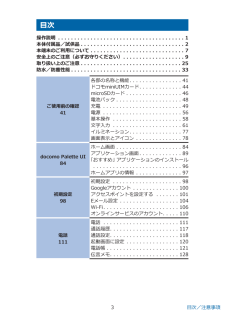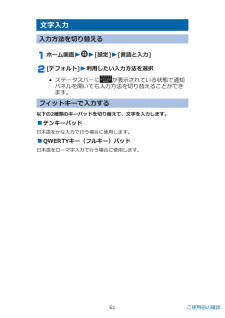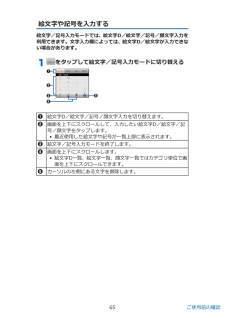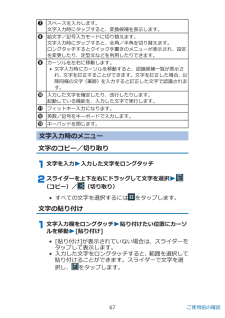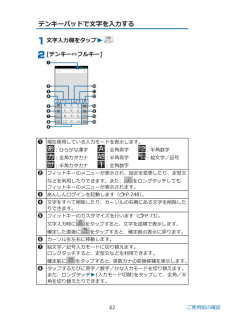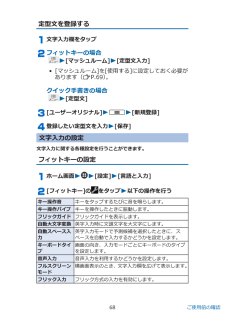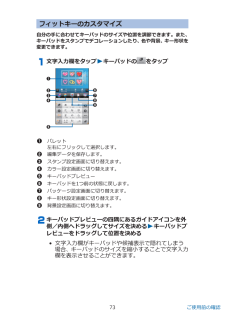Q&A
取扱説明書・マニュアル (文書検索対応分のみ)
"文字"1 件の検索結果
"文字"310 - 320 件目を表示
全般
質問者が納得しばらく操作しないと画面オフ・ロックされるのはそういうものですけど、
・設定⇒ディスプレイのスリープ設定
・設定⇒セキュリティの自動ロック設定
で調節可能です。
後半のはAndroid4.1の有名なバグです。皆困ってるんでそのうち修正が来ると期待・・・
4606日前view162
目次操作説明. . . . . . . . . . . . . . . . . . . . . . . . . . . . . . . . . . . . . . . 1本体付属品/試供品 . . . . . . . . . . . . . . . . . . . . . . . . . . . . . . . . 2本端末のご利用について . . . . . . . . . . . . . . . . . . . . . . . . . . . . . 7安全上のご注意(必ずお守りください). . . . . . . . . . . . . . . . . . . 9取り扱い上のご注意 . . . . . . . . . . . . . . . . . . . . . . . . . . . . . . . 25防水/防塵性能 . . . . . . . . . . . . . . . . . . . . . . . . . . . . . . . . . . 33ご使用前の確認41各部の名称と機能. . . . . . . . . . . . . . . . 41 ドコモminiUIMカード. . . ...
クイック手書きの設定ホーム画面WW[設定]W[言語と入力][クイック手書き]の をタップW以下の操作を行う入力 入力方式 文字入力枠数を設定します。文脈補正 文字認識時に、文脈補正機能を利用するかどうかを設定します。自動確定 入力した文字が確定するまでの速度を設定します。•入力方式が1マス入力のときのみ設定できます。文字入力枠位置文字入力枠の位置を設定します。•入力方式が1マス入力のときのみ設定できます。日本語アドレス入力URL/Eメールアドレス入力時に、日本語入力を有効にします。全角空白入力文字入力時に、スペースを全角で入力するかどうかを設定します。全角半角優先設定文字入力時の全角/半角入力を、文字種や記号ごとに個別に設定します。英数ダイレクト入力英数入力時のキーボード配列を設定します。変換 予測変換 文字を入力すると変換候補を表示します。候補学習 変換で確定した語句を学習します。誤認識補正 認識間違いの修正候補も含めて、変換候補を表示します。ユーザー辞書ZP.71候補学習リセットZP.72操作音 キー操作音キーをタップするたびに音を鳴らします。バイブレーション文字記入バイブ文字入力枠に記入したときに、振動...
文字入力入力方法を切り替えるホーム画面WW[設定] W[言語と入力][デフォルト]W利用したい入力方法を選択• ステータスバーに が表示されている状態で通知パネルを開いても入力方法を切り替えることができます。フィットキーで入力する以下の2種類のキーパッドを切り替えて、文字を入力します。■テンキーパッド日本語をかな入力で行う場合に使用します。■QWERTYキー(フルキー)パッド日本語をローマ字入力で行う場合に使用します。61 ご使用前の確認
絵文字や記号を入力する絵文字/記号入力モードでは、 絵文字D/絵文字/記号/顔文字入力を利用できます。文字入力欄によっては、絵文字D/絵文字が入力できない場合があります。をタップして絵文字/記号入力モードに切り替える1絵文字D/絵文字/記号/顔文字入力を切り替えます。2画面を上下にスクロールして、入力したい絵文字D/絵文字/記号/顔文字をタップします。•最近使用した絵文字や記号が一覧上部に表示されます。3絵文字/記号入力モードを終了します。4画面を上下にスクロールします。•絵文字D一覧、絵文字一覧、顔文字一覧ではカテゴリ単位で画面を上下にスクロールできます。5カーソルの左側にある文字を削除します。65 ご使用前の確認
7 スペースを入力します。文字入力時にタップすると、変換候補を表示します。8 絵文字/記号入力モードに切り替えます。文字入力時にタップすると、全角/半角を切り替えます。ロングタッチするとクイック手書きのメニューが表示され、設定 を変更したり、定型文などを利用したりできます。9 カーソルを左右に移動します。• 文字入力時にカーソルを移動すると、認識候補一覧が表示され、文字を訂正することができます。文字を訂正した場合、以降同様の文字(筆跡)を入力すると訂正した文字で認識されます。0 入力した文字を確定したり、改行したりします。起動している機能を、入力した文字で実行します。! フィットキー入力になります。" 英数/記号をキーボードで入力します。# キーパッドを閉じます。文字入力時のメニュー文字のコピー/切り取り文字を入力 W 入力した文字をロングタッチスライダーを上下左右にドラッグして文字を選択 W(コピー)/ (切り取り)• すべての文字を選択するにはをタップします。文字の貼り付け文字入力欄をロングタッチ W 貼り付けたい位置にカーソルを移動 W [貼り付け]• [貼り付け]が表示されていない場合は、スライダ...
9キーに割り当てられている文字を入力します。目的の文字が表示されるまで続けてタップする方法や、文字入力キーをタッチしたまま、目的の文字の方向にフリックする方法があります。文字を入力すると、予測変換候補が表示されます。0手書き入力になります。!音声入力を利用します。•フィットキー設定の「音声入力」を有効にしている場合のみタップできます。"キーパッドを閉じます。#カーソルの左側にある文字を削除します。$スペースを入力します。文字入力時にタップすると、変換候補を表示します。%入力した文字を確定したり、改行したりします。起動している機能を、入力した文字で実行します。QWERTYキーパッドで文字を入力する文字入力欄をタップW[テンキー⇔フルキー]1フィットキーのメニューが表示され、設定を変更したり、定型文などを利用したりできます。また、 をロングタッチしてもフィットキーのメニューが表示されます。2あんしんログインを起動します(ZP.248)。3文字をすべて削除したり、カーソルの右側にある文字を削除したりできます。4キーに表示されている文字を入力します。文字を入力すると、予測変換候補が表示されます。63 ご使用前の確認
テンキーパッドで文字を入力する文字入力欄をタップ W[テンキー⇔フルキー]1 現在使用している入力モードを表示します。:ひらがな漢字 :全角英字 :半角数字:全角カタカナ :半角英字 :絵文字/記号:半角カタカナ :全角数字2 フィットキーのメニューが表示され、設定を変更したり、定型文などを利用したりできます。また、 をロングタッチしてもフィットキーのメニューが表示されます。3 あんしんログインを起動します( Z P.248)。4 文字をすべて削除したり、カーソルの右側にある文字を削除したりできます。5 フィットキーのカスタマイズを行います( Z P.73)。文字入力時に をタップすると、文字を逆順で表示します。確定した直後に をタップすると、確定前の表示に戻ります。6 カーソルを左右に移動します。7 絵文字/記号入力モードに切り替えます。ロングタッチすると、定型文などを利用できます。確定前に をタップすると、英数カナの変換候補を表示します。8 タップするたびに英字/数字/かな入力モードを切り替えます。また、ロングタッチ W [入力モード切替]をタップして、全角/半角を切り替えたりできます...
フリック感度フリック入力時のスライド感度を指定します。トグル入力 フリック入力有効時もトグル入力を有効にします。自動カーソル移動文字入力時に自動でカーソルが移動する速度を設定します。候補学習 変換で確定した語句を学習します。予測変換 文字を入力すると変換候補を表示します。入力ミス補正 入力間違いの修正候補を表示します。ワイルドカード予測読みの文字数から変換候補を推測します。候補表示行数 候補表示の行数を設定します。マッシュルームマッシュルーム拡張を使用します。日本語ユーザー辞書ZP.71英語ユーザー辞書ZP.71学習辞書リセットZP.72ダウンロード辞書ダウンロード辞書を有効にするかどうかを設定します。iWnn IME iWnn IMEのバージョンなどが表示されています。69 ご使用前の確認
定型文を登録する文字入力欄をタップフィットキーの場合 W [マッシュルーム] W [定型文入力]• [マッシュルーム]を[使用する]に設定しておく必要があります( Z P.69)。クイック手書きの場合 W [定型文][ユーザーオリジナル] W u W [新規登録]登録したい定型文を入力 W [保存]文字入力の設定文字入力に関する各種設定を行うことができます。フィットキーの設定ホーム画面 W W [設定] W [ 言語と入力][フィットキー]の をタップ W 以下の操作を行うキー操作音 キーをタップするたびに音を鳴らします。キー操作バイブ キーを操作したときに振動します。フリックガイド フリックガイドを表示します。自動大文字変換 英字入力時に文頭文字を大文字にします。自動スペース入力英字入力モードで予測候補を選択したときに、スペースを自動で入力するかどうかを設定します。キーボードタイ プ画面の向き、入力モードごとにキーボードのタイプを設定します。音声入力 音声入力を利用するかどうかを設定します。フルスクリーン モード横画面表示のとき、文字入力欄を広げて表示します。フリック入力 フリック方式の入力を有効にしま...
フィットキーのカスタマイズ自分の手に合わせてキーパッドのサイズや位置を調節できます。また、キーパッドをスタンプでデコレーションしたり、色や背景、キー形状を変更できます。文字入力欄をタップWキーパッドのをタップ1 パレット左右にフリックして選択します。2 編集データを保存します。3 スタンプ設定画面に切り替えます。4 カラー設定画面に切り替えます。5 キーパッドプレビュー6 キーパッドを1つ前の状態に戻します。7 パッケージ設定画面に切り替えます。8 キー形状設定画面に切り替えます。9 背景設定画面に切り替えます。キーパッドプレビューの四隅にあるガイドアイコンを外側/内側へドラッグしてサイズを決めるWキーパッドプレビューをドラッグして位置を決める• 文字入力欄がキーパッドや候補表示で隠れてしまう場合、キーパッドのサイズを縮小することで文字入力欄を表示させることができます。73 ご使用前の確認
- 1